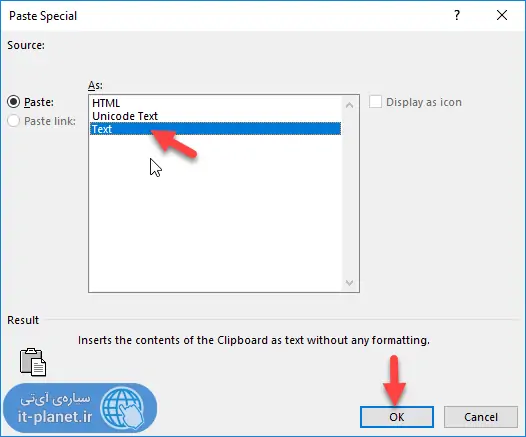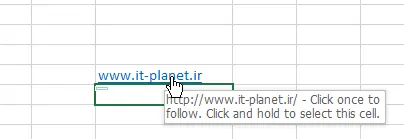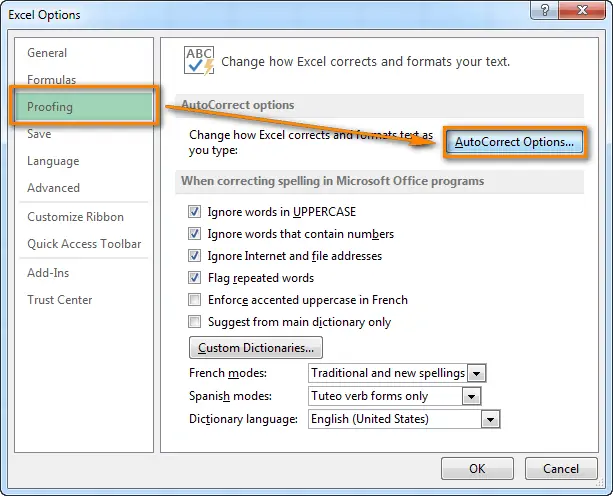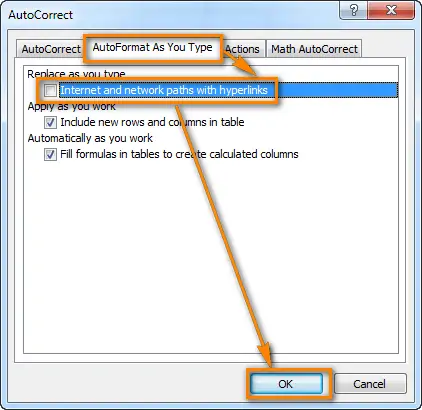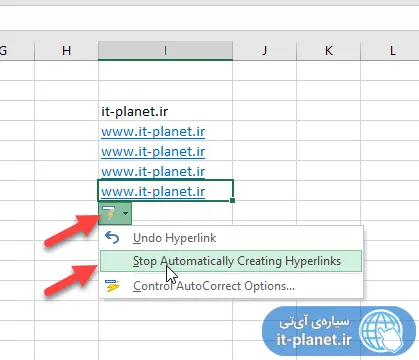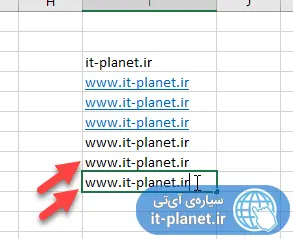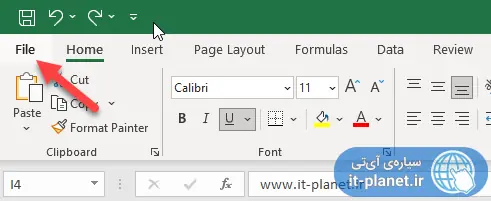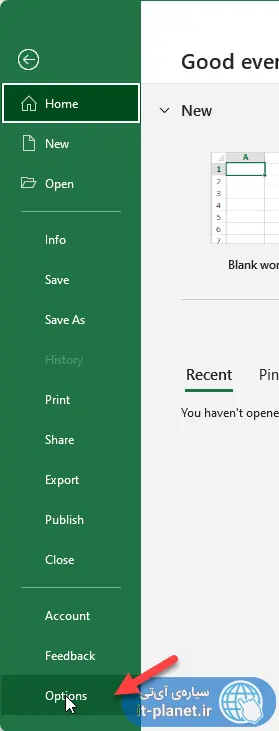تبدیل متن به لینک در اکسل و جلوگیری از آن
زمانی که متنی را از صفحات وب در نرمافزار Excel کپی و پیست میکنیم، لینکها و آدرسهایی مثل آدرس ایمیل به صورت لینک پیست میشود که شاید مطلوب کاربر نباشد. به علاوه زمانی که در Excel عبارتی با ساختار لینک تایپ کنیم، به صورت خودکار به لینک تبدیل میشود. میتوان جلوی تبدیل خودکار عبارتها به لینک را گرفت و همینطور میتوان حین پیست کردن متن در اکسل، با ترفندی ساده لینکها را به متن ساده و معمولی تبدیل کرد.
حتی پس از اینکه لینکها در سلولهای اکسل قرار گرفتند هم میتوان تمام لینکها را به راحتی حذف کرد و به متن ساده تبدیل کرد. در این مقاله با روش حذف کردن لینکها در اکسل و همینطور روش جلوگیری از تبدیل URLها به لینک در Excel مایکروسافت میپردازیم.
پیست کردن به صورت متن ساده در اکسل
ابتدا محتوای صفحات وب که شامل لینکها میشود را انتخاب کنید و با کلید Ctrl + C کپی کنید. سپس اکسل را اجرا کنید و در صفحه یا سلول موردنظر کلیک کنید و کلید Ctrl + V را فشار دهید. طبعاً اگر تنظیمات را تغییر نداده باشید، فرمت پیشفرض پیست استفاده میشود و لینکها به صورت لینک پیست میشود.
برای جلوگیری از پیست شدن لینکها به این شکل، کافی است روی سلول موردنظر خود راستکلیک کنید و گزینهی Paste Special را انتخاب کنید.
و در قدم بعدی حالت Text را انتخاب کنید تا متن بدون هیچ فرمت و لینکی پیست شود.
روش جلوگیری از تبدیل متن به لینک صفحات وب در Excel
مایکروسافت اکسل را با توجه به نیاز کاربران به صورت کاملاً هوشمندانه تبدیل کرده است و یکی از ویژگیهای هوشمندانهی آن نیز تبدیل کردن متنی با ساختار لینک به لینک است. به عبارت دیگر اگر آدرس سایتی را در سلولی تایپ کنیم و کلید اینتر یا Tab را فشار دهیم و به سلول بعدی برویم، آدرس تایپ شده به لینک تبدیل میشود و با کلیک کردن روی آن، صفحهی وب مربوطه باز میشود.
برای جلوگیری از این تبدیل هوشمندانه و خودکار که شاید گاهی مضر باشد، مراحل زیر را طی کنید:
روی منوی File کلیک کنید و از ستون چپ روی Options کلیک کنید. اگر از اکسل ۲۰۰۷ استفاده میکنید، روی آیکون آفیس کلیک کنید و سپس Excel Options را انتخاب کنید.
در پنجرهی Excel Options از ستون چپ گزینهی Proofing را انتخاب کنید.
در سمت راست روی دکمهی AutoCorrect Options کلیک کنید.
در پنجرهی تنظیمات تصحیح خودکار یا اتوکارکت، تب دوم را انتخاب کنید.
تیک گزینهی Internet and network paths with hyperlinks را بردارید و روی OK و مجدداً OK کلیک کنید.
اکنون با تایپ کردن آدرس صفحات وب و همینطور آدرس ایمیل و حتی مسیرهای شبکه، تبدیل خودکار به لینک انجام نمیشود. اما یک سوال مهم:
چگونه در سلولهای اکسل به صورت دستی لینک بگذاریم؟
کافی است کلید میانبر Ctrl + K را فشار دهید و در پنجره قرار دادن لینک، متن لینک را در فیلد Text to display تایپ کنید و آدرس لینک را نیز در جعبهی Address تایپ کنید.
چگونه لینکهای موجود در سلولهای اکسل را حذف کنیم؟ (اکسل ۲۰۱۰ و نسخههای جدیدتر)
برای حذف کردن لینکهایی که در سلولهای اکسل موجود است، ابتدا با کلید ترکیبی Ctrl + A و سپس تکرار همین کلید ترکیبی، تمام سلولهای یک صفحه را انتخاب کنید. در ادامه روی یکی از سلولها راستکلیک کنید و گزینهی Remove Hyperlinks را انتخاب کنید.
روش دیگر این است که سلولهای موردنظر خود را انتخاب کنید و در منوی Home روی Clear کلیک کنید و گزینهی Remove Hyperlinks را انتخاب نمایید.
توجه کنید که برای حذف کردن لینکهایی که در سلولهای یک ردیف یا یک ستون و یا چند ردیف و چند ستون قرار گرفته، ابتدا باید ستونها یا سطرها را انتخاب کرد. به این منظور کلید Ctrl را نگه دارید و سپس روی نام ستونها (مثل A و B) و یا سطرها مثل 1 و 2 و … کلیک کنید تا همگی انتخاب شود.
مرحلهی بعدی راستکلیک کردن و انتخاب Remove Hyperlinks یا استفاده از منوی Home و گزینهی Clear وس Remove Hyperlinks است.
روش دیگر برای انتخاب کردن ستونها در اکسل این است که ابتدا چند سلول از چند ستون مختلف را با نگه داشتن کلید کنترل انتخاب کنید و سپس کلید کنترل را رها کردن و مجدداً نگه دارید و کلید Space را فشار دهید.
چگونه در تمام نسخههای اکسل، لینکها را حذف کنیم؟
در اکسل ۲۰۰۷ و ۲۰۰۳ روش ساده و متفاوتی برای حذف کردن لینکها وجود دارد که البته در تمام نسخههای جدیدتر نیز مفید واقع میشود اما مشکل اصلی این است که باید این کار را به صورت جداگانه برای سلولهای مختلف انجام داد، مگر آنکه در یک ستون قرار داشته باشند. برای حذف کردن لینک از سلولهای یک ستون اکسل، مراحل زیر را طی کنید:
ابتدا روی سلولی خارج از ستون فعلی کلیک کنید و عدد 1 را تایپ کنید.
سلول حاوی عدد 1 را با کلید ترکیبی Ctrl + C کپی کنید.
ستونی که میخواهید لینکهای آن حذف شود را با کلیک کردن روی یکی از سلولهای آن و کلید ترکیبی Ctrl + Space انتخاب کنید.
اگر بیش از یک ستون حاوی سلولهای لینکدار در اختیار شماست، پس از انتخاب کردن اولین ستون، کلید Ctrl را نگه دارید و یکی از سلولهای دومین ستون را انتخاب کنید و سپس کلید ترکیبی Ctrl + Space را فشار دهید و به همین ترتیب در مورد ستونهای بعدی عمل کنید.
روی سلولهایی که انتخاب کردهاید راست کلیک کنید و گزینهی Paste Special را انتخاب کنید.
در پنجرهی Paste Special گزینهی Multiply به معنی حاصلضرب را انتخاب کنید تا عدد 1 در مقدار سلولها ضرب شده و نتیجه پیست شود.
روی OK کلیک کنید.
توجه کنید که مقدار سلولها در عدد 1 ضرب میشود و به جای سلول قرار میگیرد و طبعاً لینکها از بین میرود.
ablebitsسیارهی آیتی
در نرمافزار Excel زمانی که آدرس سایتی را به صورت www.it-planet.ir تایپ میکنید و Enter را فشار میدهید، اکسل به صورت خودکار آن را به لینک یا به عبارتی هایپرلینک تبدیل میکند. میتوانید این قابلیت را غیرفعال کنید و همینطور میتوانید لینکها را حذف کرده و متن را به حالت ساده تبدیل کنید.
در ادامه نحوه حذف هایپرلینک در اکسل، تبدیل متن به لینک در اکسل و روش توقف این قابلیت را به صورت کامل و تصویری توضیح میدهیم.
توقف تبدیل متن به لینک در اکسل
برای متوقف کردن قابلیت تبدیل خودکار آدرس سایت و صفحات وب به لینک، میتوانید روی فلش آیکون کوچکی که در کنار آخرین آدرسی که تایپ کردهاید و اکسل آن را به لینک تبدیل کرده، کلیک کنید. سپس از منویی که باز شده، گزینهی Stop Automatically Creating Hyperlinks را انتخاب نمایید.
به همین سادگی از این پس آدرس سایت و صفحه وب، به لینک تبدیل نمیشود. البته اگر مایل باشید میتوانید به صورت دستی، هایپرلینک ایجاد کنید.
فعال کردن تبدیل خودکار متن به لینک در Excel
برای توقف تبدیل متن به لینک و یا برعکس، فعال کردن تبدیل متن به هایپرلینک، کافی است به تنظیمات اکسل یا در واقع پنجرهی Excel Options مراجعه کنید. برای باز کردن این پنجره، ابتدا روی منوی File در گوشهی بالای صفحه کلیک کنید.
سپس در ستون کناری روی Options کلیک کنید. اگر ارتفاع پنجرهی اکسل کم باشد، این گزینه نمایش داده نمیشود و میبایست روی More و سپس Options کلیک کنید.
در پنجرهی اکسل آپشنز، روی تب Proofing در ستون کناری کلیک کنید. سپس در سمت راست روی AutoCorrect Options کلیک کنید.
در پنجرهی تصحیح خودکار یا AutoCorrect روی تب AutoFormat As You Type کلیک کنید. برای فعال کردن تبدیل خودکار آدرس سایت و صفحه وب به لینک، تیک گزینهی Internet and network path with hyperlinks را تیک بزنید و روی OK کلیک کنید. طبعاً برای غیرفعال کردن نیز میبایست تیک این گزینه را حذف کرد و روی OK کلیک کرد.
در پنجرهی Excel Options نیز روی OK کلیک کنید تا تنظیمات ذخیره شود.
حذف لینک سلولها به صورت دستی
میتوانید هایپرلینک موجود در سلولهایی که آدرس صفحه وب، آدرس سایت و یا آدرس شبکه درونشان یادداشت شده را حذف کنید. برای حذف کردن یک لینک، روی سلول موردنظر راستکلیک کنید و گزینهی Remove Hyperlink را انتخاب نمایید.
اگر زبان کیبورد انگلیسی است، پس از راستکلیک کردن میتوانید R را فشار دهید که معادل انتخاب کردن گزینهی Remove Hyperlink است.
اما چطور تعداد زیادی سلول که حاوی لینک است را به سلول متنی ساده تبدیل کنیم؟ ابتدا همهی سلولها را با کلیک و درگ یا با نگه داشتن کلید Ctrl و کلیک روی تکتک سلولها، انتخاب کنید. سپس روی یکی از سلولهای انتخاب شده راستکلیک کنید و گزینهی Remove Hyperlinks را انتخاب نمایید.
برای انتخاب یک ستون یا یک ردیف کامل میبایست روی شماره ردیف یا حروف بالای ستونها کلیک کنید.
سیارهی آیتی
نحوه حذف هایپرلینک ها در اکسل
آیا می خواهید لینک های قابل کلیک را از صفحات اکسل خود حذف کنید؟. ما در این آموزش نحوه حذف هایپرلینک ها در اکسل به شما نشان خواهیم داد.
نحوه حذف یک هایپرلینک در اکسل
برای انجام این کار، ابتدا صفحه اکسل خود را باز کنید. سلولی را که لینک آن را می خواهید حذف کنید، پیدا کنید.
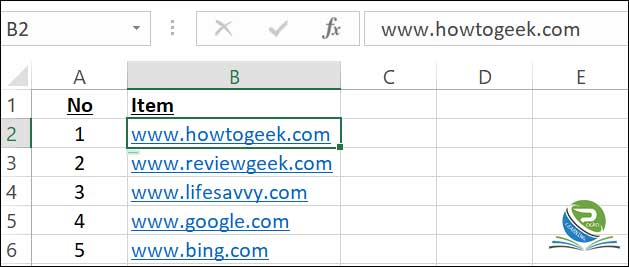
روی آن سلول کلیک راست کنید. و از منوی باز شده گزینه Remove Hyperlink را انتخاب کنید.

و لینک انتخابی شما اکنون حذف شده است.
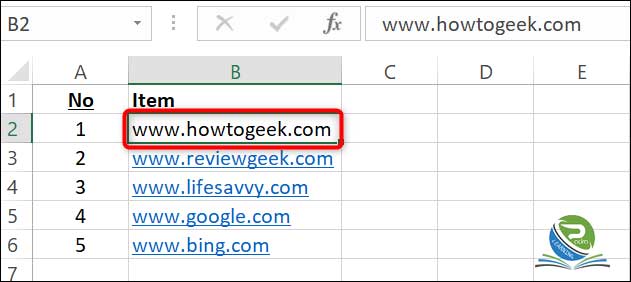
شما می توانید لینک ها را از اسناد ورد نیز به روشی مشابه حذف کنید.
نحوه حذف چند هایپرلینک در اکسل
اگر می خواهید چندین لینک را به طور همزمان از صفحه اکسل خود حذف کنید. می توانید دوباره از گزینه منوی زمینه اکسل استفاده کنید.
برای انجام این کار، ابتدا فایل اکسل را باز کنید.
لینک هایی را که می خواهید حذف کنید انتخاب کنید. شما می توانید هر تعداد لینک را که می خواهید انتخاب کنید.
برای حذف لینک ها از کل کاربرگ خود، Ctrl+A (ویندوز) یا Command+A (Mac) را فشار دهید. تا کل کاربرگ خود را انتخاب کنید.
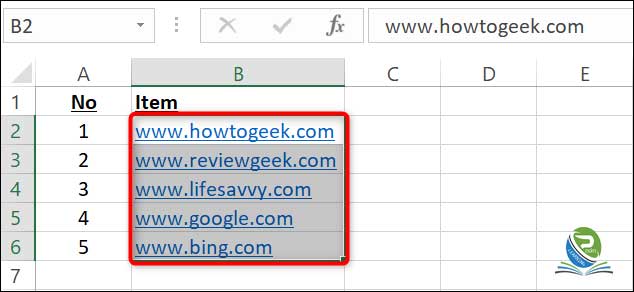
در حالی که هایپرلینک های شما انتخاب شده اند. می توانید در هر نقطه از کاربرگ خود کلیک راست کنید. و Remove Hyperlinks را از منو انتخاب کنید.
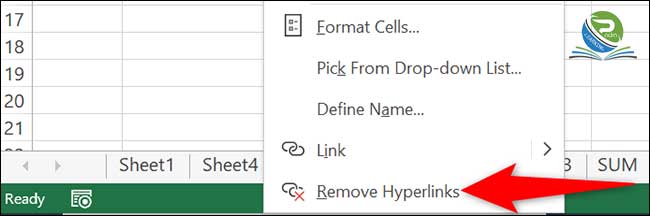
و اکسل تمام لینک های انتخابی شما را حذف می کند.
چگونه اکسل را از تبدیل لینک های خود به هایپرلینک متوقف کنیم؟
بهطور پیشفرض، وقتی یک آدرس وب را در اکسل خود تایپ میکنید.اکسل بهطور خودکار آن را به یک لینک تبدیل میکند. برای جلوگیری از این امر، می توانید یک گزینه را در تنظیمات اکسل غیرفعال کنید.
برای انجام این کار، در گوشه سمت چپ بالای اکسل، روی File کلیک کنید.
از نوار کناری سمت چپ، More > Options را انتخاب کنید.
یک پنجره Excel Options باز می شود. در این پنجره، از نوار کناری سمت چپ، ‘Proofing‘ را انتخاب کنید. سپس، در سمت راست، روی “AutoCorrect Options” کلیک کنید.
پنجره ‘AutoCorrect’ را خواهید دید. در بالای این پنجره، روی «AutoFormat As You Type» کلیک کنید.
در تب “AutoFormat As You Type” در قسمت “Replace As You Type” گزینه “Internet and Network Paths With Hyperlinks” را خاموش کنید. سپس روی «OK» کلیک کنید.
پنجره Excel Options را با کلیک روی «OK» در پایین ببندید.
از این پس، اکسل به طور خودکار متن شما را به لینک هایپرلینک تبدیل نمی کند.
منبع مقاله : How to Geek